
Το Days Gone, το δημοφιλές παιχνίδι σκοποβολής κυκλοφόρησε το 2019 στο PS4 και είναι τελικά προσβάσιμο στα Windows από τις 18 Μαΐου 2021. Όμως, όπως και άλλα νέα παιχνίδια, μπορεί να προκύψουν ορισμένα προβλήματα στην αρχή της κυκλοφορίας τους. Εδώ σας παρέχουμε μερικές συμβουλές για να διορθώσετε ή να αποφύγετε το πρόβλημα μη έναρξης του παιχνιδιού.
6 λύσεις που πρέπει να δοκιμάσετε
Δεν θα χρειαστεί να δοκιμάσετε όλες τις παρακάτω λύσεις, απλώς διαβάστε το άρθρο μας για να βρείτε τη λύση που σας ταιριάζει.
- Λειτουργικό σύστημα: Windows 10 64-bit
- Επεξεργαστής: Intel i5-2500K (3,3 GHz) ή AMD FX 6300 (3,5 GHz)
- Μνήμη: 8 GB RAM
- Κάρτα γραφικών: NVIDIA GeForce GTX 780 (3 GB) ή AMD Radeon R9 290 (4 GB)
- DirectX 11
- Χώρος στο δίσκο: Απαιτείται 70 GB χώρος στο δίσκο (συνιστάται SSD)
- Days Gone
- Παιχνίδια
Λύση 1: Ελέγξτε τις απαιτήσεις του παιχνιδιού
Πριν προχωρήσετε περαιτέρω, σας συνιστούμε να ελέγξετε πρώτα αν ο υπολογιστής σας είναι αρκετά ισχυρός για να τρέξει αυτό το παιχνίδι.Εδώ σας παραθέτουμε τις ελάχιστες απαιτήσεις του παιχνιδιού.
Εάν ο υπολογιστής σας πληροί αυτές τις απαιτήσεις, μπορείτε να συνεχίσετε να δοκιμάζετε τις παρακάτω λύσεις για να επιδιορθώσετε τον υπολογιστή σας.
Λύση 2: Ελέγξτε την ακεραιότητα των αρχείων του παιχνιδιού σας
Είναι επίσης σημαντικό να διασφαλίσετε ότι η ακεραιότητα των αρχείων του παιχνιδιού σας είναι άθικτη, εάν αυτά είναι κατεστραμμένα ή λείπουν, μπορεί να εμφανιστεί το πρόβλημα με την έναρξη του παιχνιδιού. Μπορείτε να εκτελέσετε έναν έλεγχο στα αρχεία του παιχνιδιού σας.
1) Εκκινήστε το Steam και κάντε κλικ στην ενότητα ΒΙΒΛΙΟΘΗΚΗ .
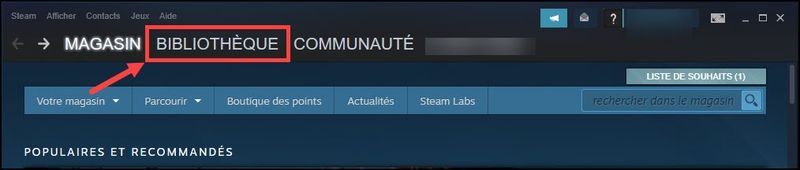
2) Κάντε α Κάντε κλικ σωστά στο παιχνίδι σας και επιλέξτε Ιδιότητες .
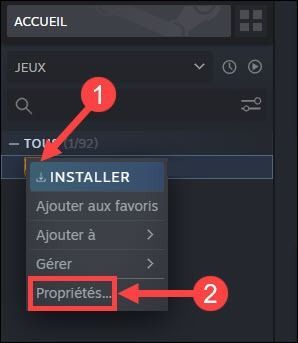
3) Κάντε κλικ στην καρτέλα ΤΟΠΙΚΑ ΑΡΧΕΙΑ και επιλέξτε ΕΠΑΛΗΘΕΥΣΤΕ ΤΗΝ ΑΚΕΡΑΙΟΤΗΤΑ ΤΩΝ ΑΡΧΕΙΩΝ ΠΑΙΧΝΙΔΙΟΥ .

4) Το Steam θα αρχίσει να ελέγχει την ακεραιότητα των αρχείων σας και να επιδιορθώνει τα κατεστραμμένα αρχεία, αυτή η διαδικασία θα διαρκέσει λίγα λεπτά.
5) Επανεκκινήστε το παιχνίδι σας και ελέγξτε αν μπορεί να λειτουργήσει κανονικά.
Λύση 3: Ενημερώστε το πρόγραμμα οδήγησης γραφικών
Το πρόβλημα έναρξης του παιχνιδιού μπορεί να υποδεικνύει ότι χρησιμοποιείτε κατεστραμμένο ή παλιό πρόγραμμα οδήγησης γραφικών. Τα νέα προγράμματα οδήγησης διορθώνουν προβλήματα συμβατότητας και βελτιώνουν την απόδοση του υπολογιστή σας. Αυτός είναι ο λόγος που πρέπει να διατηρείτε πάντα ενημερωμένους τους οδηγούς σας.
Γενικά, έχετε 2 αξιόπιστες επιλογές για να ενημερώσετε τα προγράμματα οδήγησης: χειροκίνητα Που αυτομάτως .
Επιλογή 1: Ενημερώστε το πρόγραμμα οδήγησης γραφικών με μη αυτόματο τρόπο
Μπορείτε να μεταβείτε απευθείας στον επίσημο ιστότοπο του κατασκευαστή της κάρτας γραφικών σας για να πραγματοποιήσετε αναζήτηση και λήψη του πιο πρόσφατου προγράμματος οδήγησης γραφικών. Βεβαιωθείτε ότι το πρόγραμμα οδήγησης που κατεβάσατε πρέπει να είναι συμβατό με το σύστημά σας.
Μόλις γίνει λήψη του αρχείου εγκατάστασης του προγράμματος οδήγησης, κάντε διπλό κλικ σε αυτό και εγκαταστήστε το ακολουθώντας τις οδηγίες στην οθόνη σας.
Επιλογή 2: Ενημερώστε αυτόματα το πρόγραμμα οδήγησης γραφικών
Εάν δεν είστε εξοικειωμένοι με το υλικό σας ή απλά δεν έχετε το χρόνο να ενημερώσετε μη αυτόματα τα προγράμματα οδήγησης, σας συνιστούμε να το κάνετε. αυτομάτως με Driver Easy .
Driver Easy θα αναγνωρίσει αυτόματα το σύστημά σας και θα βρει τα πιο πρόσφατα προγράμματα οδήγησης για εσάς. Όλοι οι οδηγοί προέρχονται απευθείας από τον κατασκευαστή τους και είναι όλοι πιστοποιημένο και αξιόπιστο . Έτσι, δεν κινδυνεύετε πλέον να κάνετε λήψη λάθος προγραμμάτων οδήγησης ή να κάνετε σφάλματα κατά την εγκατάσταση του προγράμματος οδήγησης.
Μπορείτε να ενημερώσετε τα προγράμματα οδήγησης αυτόματα με την έκδοση ΕΛΕΥΘΕΡΟΣ Που ΓΙΑ από το Driver Easy. Αλλά με το έκδοση PRO , η ενημέρωση του προγράμματος οδήγησης διαρκεί μόνο 2 κλικ και μπορείτε να απολαύσετε ένα πλήρης τεχνική υποστήριξη και ένα Εγγύηση επιστροφής χρημάτων 30 ημερών :
ένας) Κατεβάστε και εγκαταστήστε το Driver Easy.
δύο) Τρέξιμο Πρόγραμμα οδήγησης Εύκολα και κάντε κλικ Αναλύστε τώρα . Το Driver Easy θα σαρώσει τον υπολογιστή σας και θα εντοπίσει όλα τα προβληματικά προγράμματα οδήγησης.
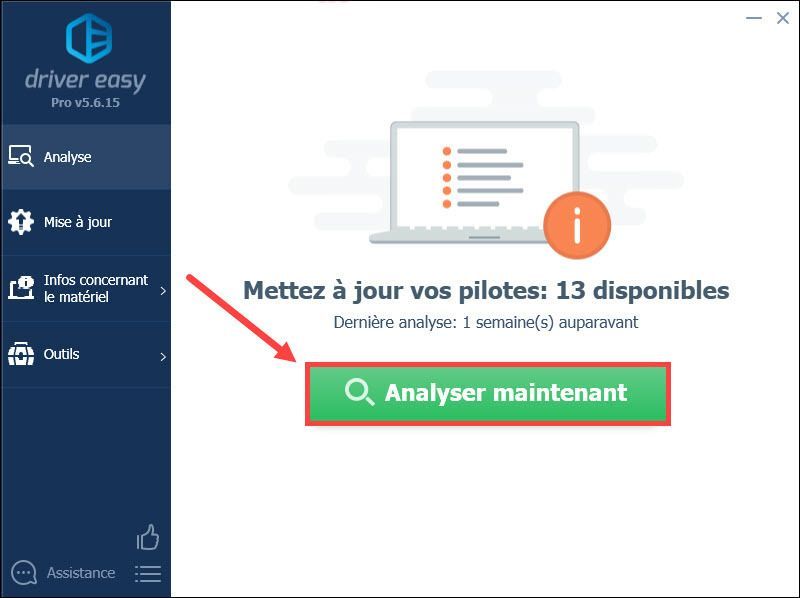
3) Κάντε κλικ Εκσυγχρονίζω δίπλα στην κάρτα γραφικών σας αναφέρθηκε ότι κατεβάζει το πιο πρόσφατο πρόγραμμα οδήγησης και, στη συνέχεια, πρέπει να το εγκαταστήσετε χειροκίνητα στον υπολογιστή σας. (Μπορείτε να το κάνετε αυτό με τη ΔΩΡΕΑΝ έκδοση του Driver Easy. )
ΠΟΥ
Εάν έχετε αναβαθμίσει το Driver Easy to έκδοση PRO , απλώς κάντε κλικ στο βάλε όλα στο ημέρα για αυτόματη λήψη και εγκατάσταση της σωστής έκδοσης του όλα προγράμματα οδήγησης που λείπουν, είναι κατεστραμμένα ή παλιά στο σύστημά σας.
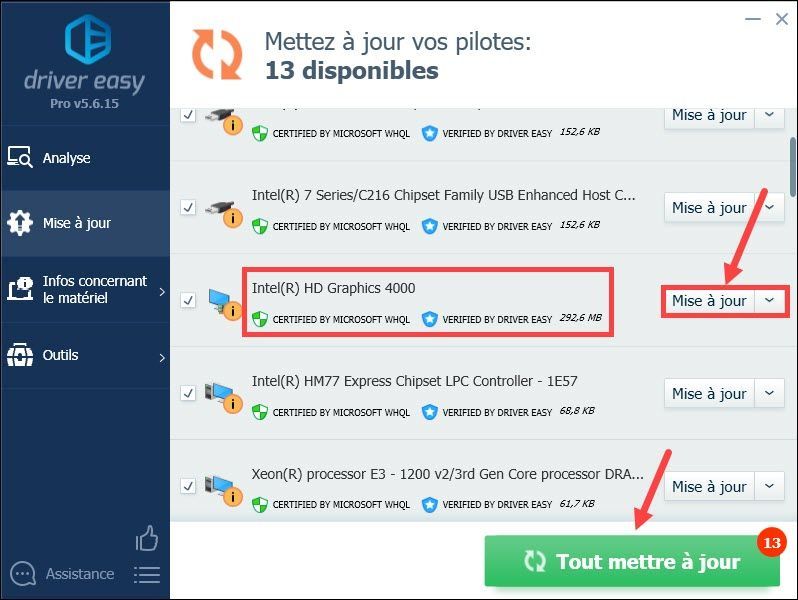 Εάν αντιμετωπίσετε προβλήματα κατά τη χρήση Driver Easy PRO , Παρακαλώ επικοινώνησε Ομάδα υποστήριξης Driver Easy στο .
Εάν αντιμετωπίσετε προβλήματα κατά τη χρήση Driver Easy PRO , Παρακαλώ επικοινώνησε Ομάδα υποστήριξης Driver Easy στο . 4) Μετά την ενημέρωση των προγραμμάτων οδήγησης, επανεκκινήστε τον υπολογιστή σας για να τεθούν σε ισχύ όλες οι αλλαγές. Στη συνέχεια, επανεκκινήστε το παιχνίδι σας και ελέγξτε αν μπορεί να τρέξει κανονικά.
Εάν με το πιο πρόσφατο πρόγραμμα οδήγησης το πρόβλημα εκκίνησης εμφανιστεί ξανά, μην ανησυχείτε, η παρακάτω λύση μπορεί να σας βοηθήσει.
Λύση 4: Εκτελέστε το παιχνίδι σας σε λειτουργία παραθύρου
Ορισμένοι παίκτες έχουν αναφέρει ότι η εκκίνηση του παιχνιδιού σε λειτουργία με παράθυρα ή χωρίς περιθώρια βοήθησε στην επίλυση του προβλήματος. Έτσι, μπορείτε να δοκιμάσετε τις ίδιες λειτουργίες και στη συνέχεια να ελέγξετε αν λειτουργεί στην περίπτωσή σας.
1) Συνδεθείτε στο Steam.
2) Κάντε κλικ στην ενότητα ΒΙΒΛΙΟΘΗΚΗ , μετά κάντε δεξί κλικ στο παιχνίδι σας στη λίστα με τα παιχνίδια σας και επιλέξτε Ιδιότητες .
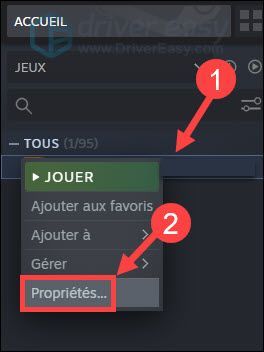
3) Κάντε κλικ στην καρτέλα ΓΕΝΙΚΑ και, στη συνέχεια, στο πλαίσιο ΕΠΙΛΟΓΕΣ ΕΚΚΙΝΗΣΗΣ, πληκτρολογήστε ή επικολλήστε -παράθυρο -noborder .
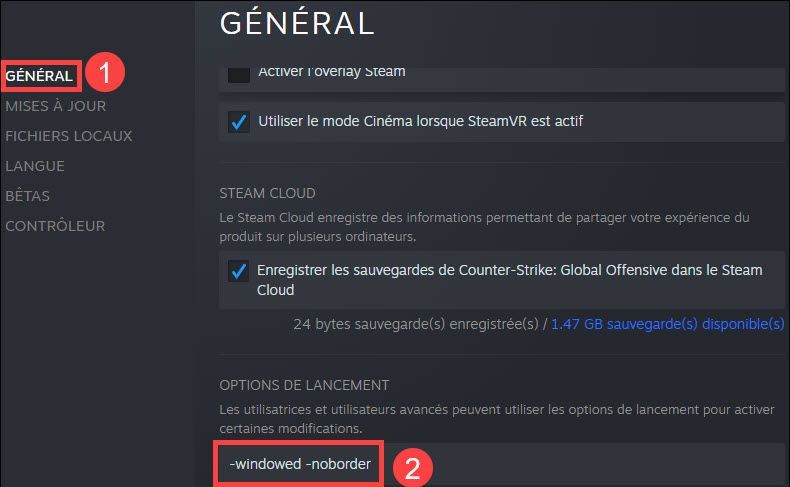
4) Κλείστε τα παράθυρα, επανεκκινήστε το παιχνίδι σας και ελέγξτε αν μπορεί να τρέξει κανονικά.
Λύση 5: Αλλάξτε την ανάλυση του υπολογιστή σας
Εάν χρησιμοποιείτε παλαιότερη κάρτα γραφικών, ενδέχεται να μην μπορεί να υποστηρίξει σωστά παιχνίδια υψηλής ανάλυσης, επομένως μπορείτε να δοκιμάσετε να κάνετε υποβάθμιση σε χαμηλότερη ανάλυση.
1) Κάντε ένα κάντε δεξί κλικ στην κενή περιοχή της επιφάνειας εργασίας σας και, στη συνέχεια, επιλέξτε Ρυθμίσεις οθόνης .
2) Επιλέξτε χαμηλότερη ανάλυση από το αναπτυσσόμενο μενού.
Μπορείτε να δοκιμάσετε όλες τις επιλογές ανάλυσης με το παιχνίδι σας και να δείτε ποια επιλύει το πρόβλημά σας. Εάν αυτή η μέθοδος δεν λειτουργεί για εσάς, μην ανησυχείτε, απλώς δοκιμάστε την επόμενη.
Λύση 6: Απενεργοποιήστε την επικάλυψη παιχνιδιού
Εάν ενεργοποιήσετε την επικάλυψη εντός του παιχνιδιού, θα μπορούσε να εμποδίσει την εκκίνηση του παιχνιδιού σας. Σε αυτήν την περίπτωση, πρέπει να το απενεργοποιήσετε.
Επί διχόνοιας
1) Συνδεθείτε στο Discord και κάντε κλικ στο εικονίδιο ρυθμίσεων στο τέλος της σελίδας.
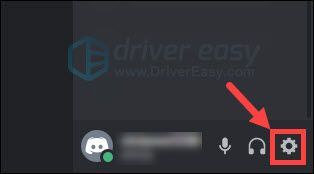
2) Κάντε κλικ Επικάλυμμα στο παράθυρο στα αριστερά και εναλλάξτε τον διακόπτη για να απενεργοποιήσετε την επιλογή Ενεργοποίηση επικάλυψης στο παιχνίδι .
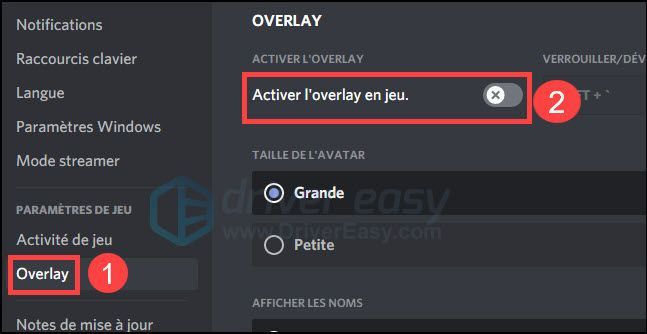
Σχετικά με το GeForce Experience
1) Εκτελέστε το GeForce Experience.
2) Κάντε κλικ στο εικονίδιο ρυθμίσεων στην επάνω δεξιά γωνία.
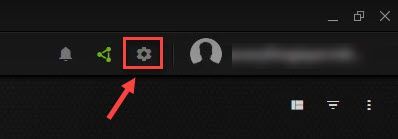
3) Εναλλαγή του διακόπτη επιλογής του επικάλυψη σε jeu για να το απενεργοποιήσετε.
Στο Steam
1) Συνδεθείτε στο Steam, κάντε κλικ στο κουμπί Ατμός στην επάνω αριστερή γωνία και επιλέξτε Ρυθμίσεις .
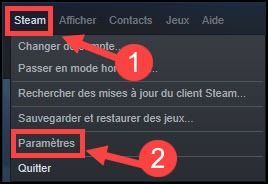
2) Κάντε κλικ στην ενότητα Σε ένα παιχνίδι , καθιστώ ανίκανο τις τρεις επιλογές κάτω από την καρτέλα Overlay Steam , μετά κάντε κλικ Εντάξει .
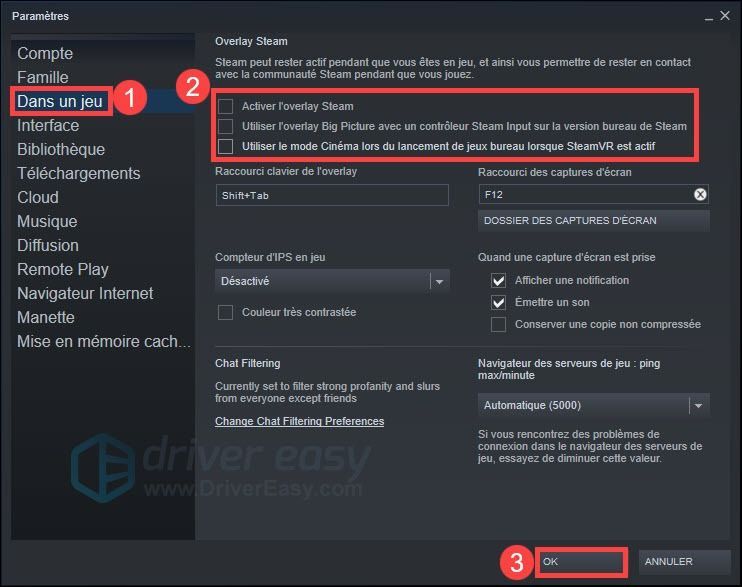
3) Επανεκκινήστε το παιχνίδι σας και ελέγξτε αν μπορεί να τρέξει κανονικά.
Σας ευχαριστούμε που παρακολουθήσατε το άρθρο μας και ελπίζουμε ότι το πρόβλημά σας έχει ήδη επιλυθεί με επιτυχία. Σας προσκαλούμε επίσης να μοιραστείτε την άποψή σας εάν έχετε επιπλέον πληροφορίες.
![Το Baldur's Gate 3 συντρίβεται στον υπολογιστή [Λύθηκε]](https://letmeknow.ch/img/knowledge-base/36/baldur-s-gate-3-crashing-pc.jpg)





